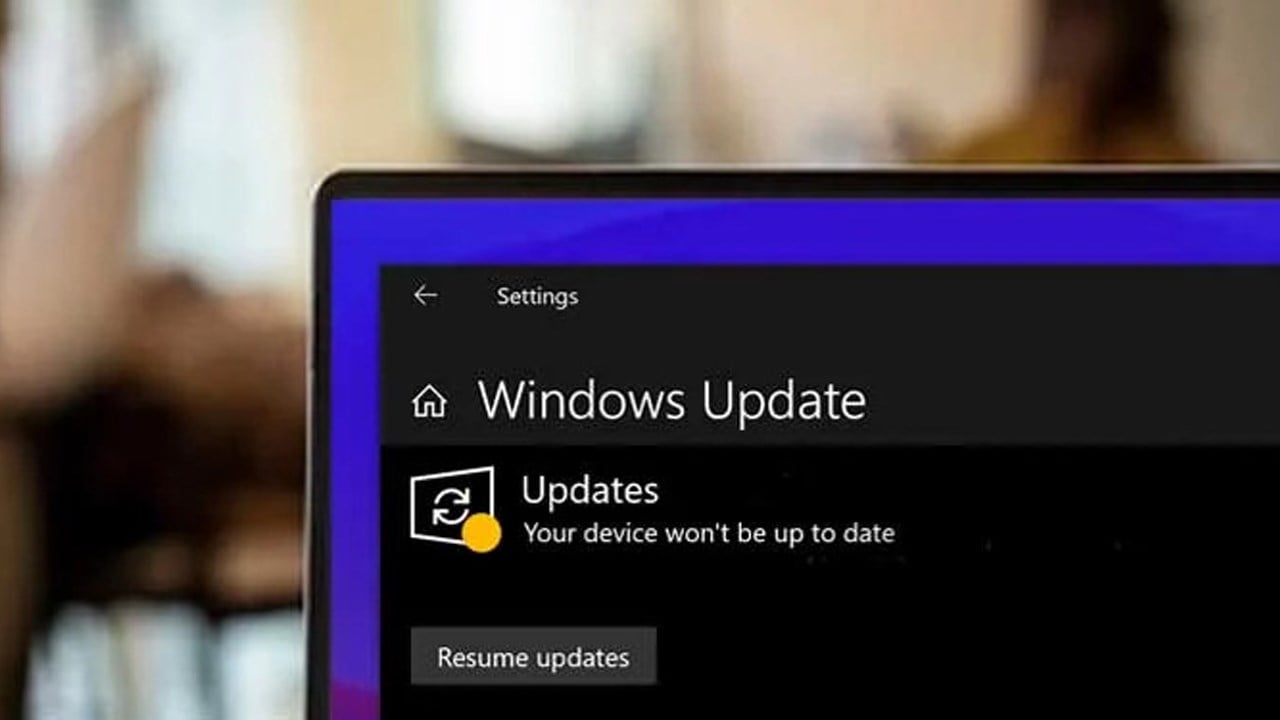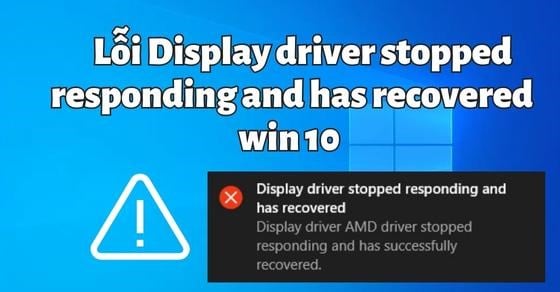Cách dùng song song tai nghe và loa ngoài trên Windows 10 chi tiết
Kể từ bản Windows 10 April Update, người dùng đã có thể sử dụng tính năng đồng thời phát loa ngoài và tai nghe, đây một tính năng rất độc đáo. Bạn có thể vừa chơi game và vừa phát nhạc cho gia đình mà không gặp phải bất cứ trở ngại nào. Bài viết sẽ hướng dẫn bạn các cách làm vô cùng đơn giản, cùng theo dõi nhé!
1. Cách sử dụng loa và tai nghe để phát 2 nguồn âm thanh khác nhau
Mách nhỏ bạn, tính năng App volume and device preferences này chỉ sử dụng được đối với Windows 10 phiên bản tháng 4/2018 trở về sau. Âm thanh từ mỗi nguồn khác nhau sẽ được phát trên những thiết bị khác nhau.
Tính năng này có thể sử dụng cho tai nghe jack 3.5mm, loa USB, tai nghe và loa Blutooth.

Tính năng chỉ áp dụng cho Windows 10 phiên bản tháng 4/2018 về sau
Sử dụng Change System sound
Đây là tính năng sử dụng loa và tai nghe để phát 2 nguồn âm thanh khác nhau. Hiểu đơn giản, bạn có thể sử dụng tính năng này để phát nhạc qua Youtube trên Chrome, đồng thời xem phim với âm thanh trên loa bằng Netfix.
Ưu điểm:
Đây là tính năng có sẵn trên Windows tiện dụng, an toàn, các bước thực hiện đơn giản, không phải thông qua phần mềm thứ 3 nào.
Để thực hiện cài đặt theo cách này, bạn vui lòng làm theo các hướng dẫn sau nhé!
Bước 1: Bấm tổ hợp phím Windows + I để mở Bảng Cài đặt > Chọn System.
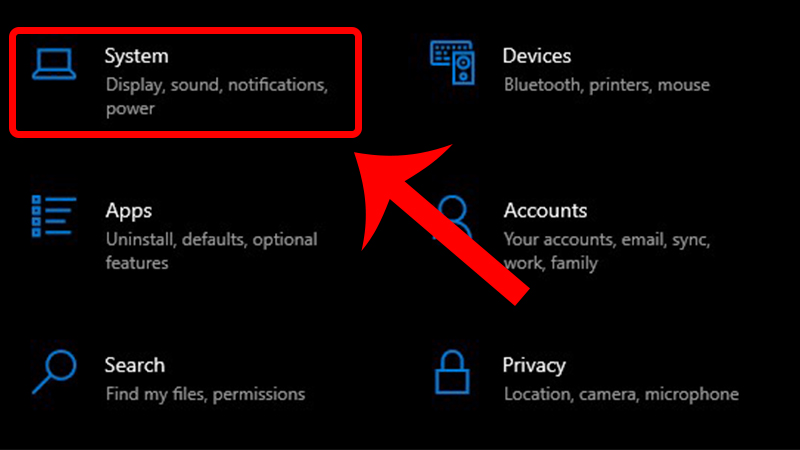
Điều chỉnh tính năng này trong System
Bước 2: Chọn mục Sound > Kéo xuống tìm và chọn App volume device preferences trong phần Advanced sound options.
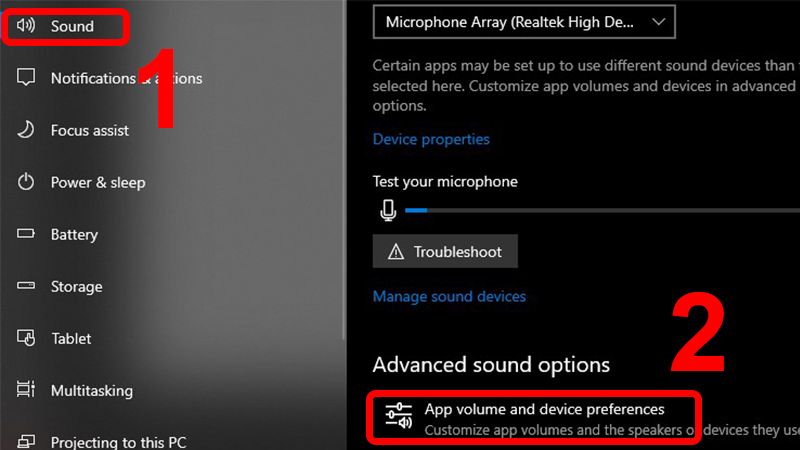
Truy cập App volume and device preferences
Bước 3: Theo số thứ tự được đánh dấu trong hình, hãy làm theo hướng dẫn trong mục 1 để bật tính năng này.
1. Để chuyển đổi thiết bị phát khác nhau, bạn thiết lập trong Output bằng cách chọn nguồn phát âm thanh tương ứng.
2. Cột App và Volume để điều chỉnh âm lượng trong ứng dụng của từng thiết bị âm thanh. Tại mục Output, bạn có thể điều chỉnh âm thanh phát ra cụ thể ở ứng dụng vào thiết bị loa tương ứng.
3. Chọn Reset khi bạn muốn thiết lập lại các cài đặt.
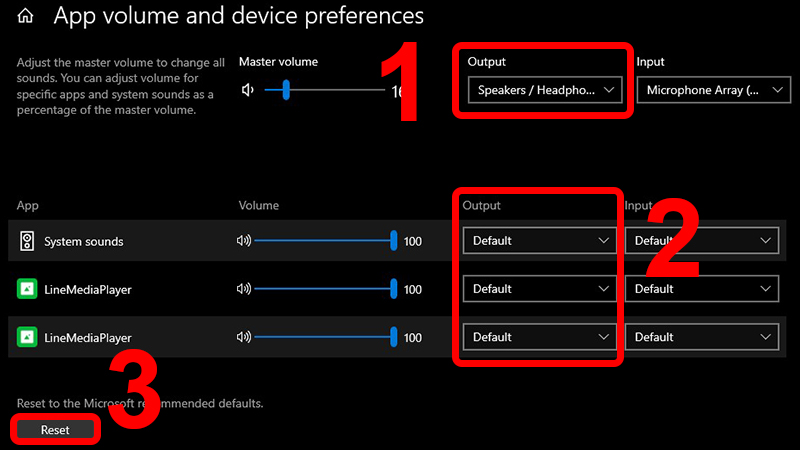
Điều chỉnh tính năng tại mục 1
2. Cách sử dụng tai nghe và loa phát cùng một nguồn âm thanh
Sử dụng phần mềm VoiceMeeter
VoiceMeeter là một phần mềm miễn phí dành cho máy tính cài đặt phiên bản Windows 10, 8, 8.1 và 7. Phần mềm này hỗ trợ người dùng sử dụng nhiều thiết bị âm thanh đầu ra, cụ thể là với tai nghe jack cắm 3.5, loa USB, tai nghe và loa Bluetooth.

Ứng dụng VoiceMeeter cũng hỗ trợ tính năng này
Ưu điểm:
Đây là một phần mềm miễn phí, hỗ trợ tất cả các giao diện âm thanh, tối ưu hóa các tính năng âm thanh, đem lại trải nghiệm tốt nhất cho người dùng.
Nhược điểm:
Vì đây là một phần mềm thứ ba, không có sẵn trên Windows nên có thể xảy ra lỗi trong một vài trường hợp.
Để sử dụng VoiceMeeter thiết lập tai nghe và loa phát cùng một nguồn âm thanh, bạn vui lòng làm theo hướng dẫn bên dưới.
Tải và cài đặt phần mềm VoiceMeeter
Bước 1: Tải phần mềm VoiceMeeter.
Bước 2: Bấm đúp chuột vào mục vừa tải về > Chọn Yes > Chọn Install.
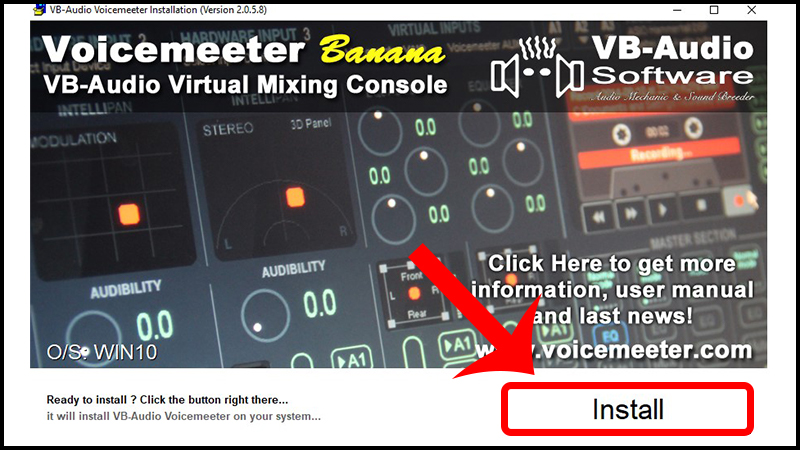
Hoàn tất cài đặt ứng dụng
Bước 3: Sau khi hoàn tất cài đặt, bạn tìm VoiceMeeter tại thanh tìm kiếm > Chọn kết quả hiển thị đầu tiên.
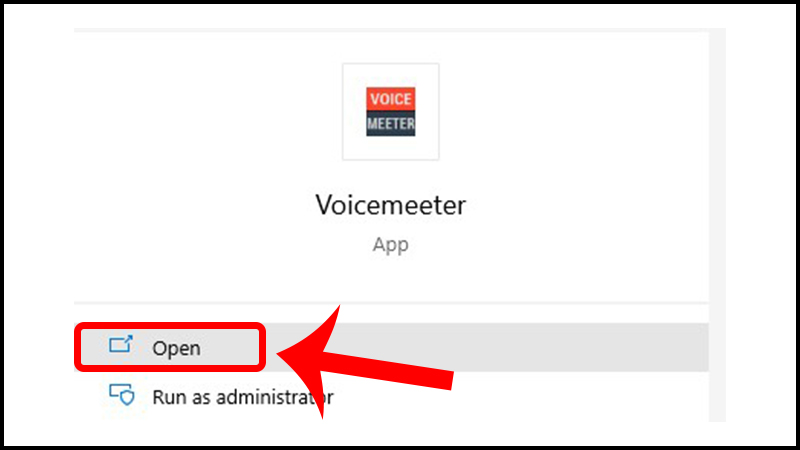
Truy cập VoiceMeeter để tiến hành thiết lập
Sử dụng Voicemeeter để phát âm thanh cùng lúc từ tai nghe và loa
Bước 1: Tại cột A1 trên góc trái màn hình, chọn WDM hoặc MME đối với thiết bị phát thứ nhất của mình.
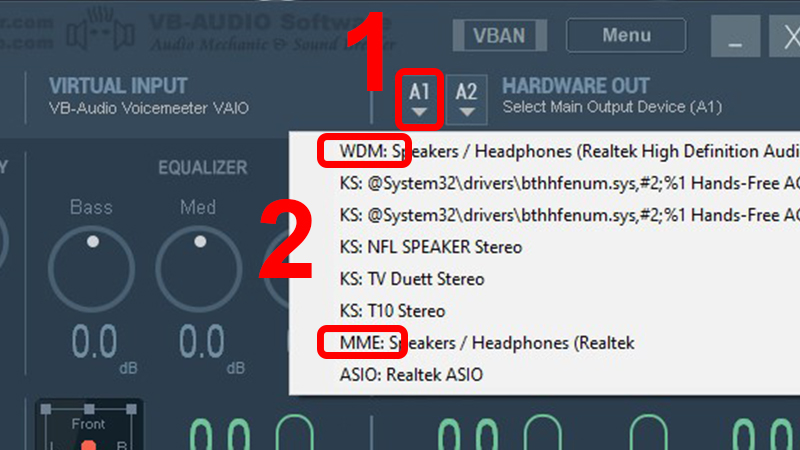
Điều chỉnh bên cột A1 trước
Bước 2: Tại cột A2 ngay bên cạnh, chọn WDM hoặc MME đối với thiết bị phát còn lại.
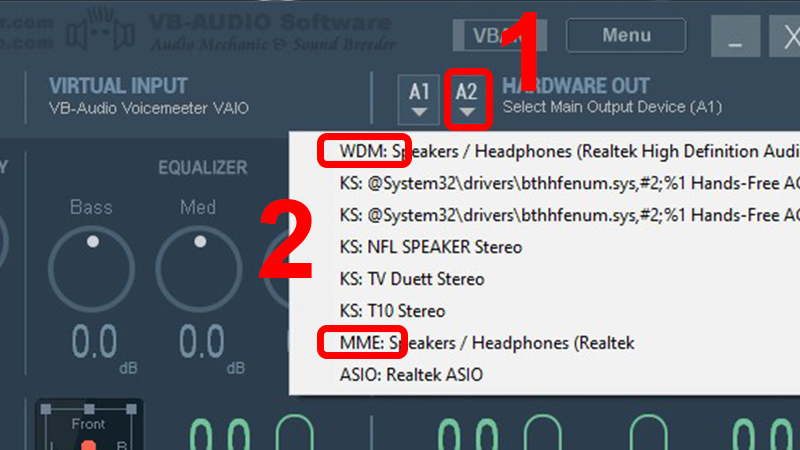
Điều chỉnh tiếp theo ở cột A2
Sử dụng bộ chuyển
Cách làm này tiện lợi ở chỗ bạn không cần phải tải nhiều phần mềm hay mày mò tìm cách cài đặt phần mềm thứ ba để phát âm thanh từ loa và tai nghe từ cùng một nguồn.
Tuy nhiên, nếu chọn bộ chuyển, bạn sẽ chịu tốn kém để đầu tư một bộ chia USB (USB hub) nhằm đồng bộ jack tai nghe 3.5 và USB của loa. Một hạn chế khác là cách này chỉ sử dụng được với tai nghe và loa có dây.

Bạn cũng có thể sử dụng bộ chuyển để dùng tính năng này.
Theo thegioididong